⚙️HƯỚNG DẪN TÍCH HỢP eSMS và HARAVAN
Mục đích kết nối:
Giúp người dùng dễ dàng thông báo tình trạng đơn hàng đến khách hàng trên nền tảng Haravan bằng tin SMS thông thường, tin ZNS hoặc Voice.
Lợi ích:
Tiết kiệm thời gian: thông báo tình trạng đơn hàng mà không cần các theo tác làm thủ công.
Quản lí Tin nhắn và chi phí một cách dễ dàng và chính xác nhất.
Có thể tùy chỉnh được nội dung gửi một cách dễ dàng.
Có nhiều sự lựa chọn để tiếp cận với khách hàng như thông qua gửi tin SMS thông thường, ZNS hoặc Voice.
📝 Danh sách các các hook có thể sử dụng được:
Danh xưng
Tạo khách hàng mới
Tạo khách hàng mới Đặt hàng thành công Đang giao hàng Đã giao hàng Hủy đơn hàng Thanh toán thành công
Tên khách hàng
Đặt hàng thành công Hủy đơn hàng Thanh toán thành công Đang giao hàng Đã giao hàng Tạo khách hàng mới
Tạo khách hàng mới Đặt hàng thành công Đang giao hàng Đã giao hàng Hủy đơn hàng Thanh toán thành công
Mã đơn hàng
Đặt hàng thành công Hủy đơn hàng Thanh toán thành công Đang giao hàng Đã giao hàng
Đặt hàng thành công Đang giao hàng Đã giao hàng Hủy đơn hàng Thanh toán thành công
Giá tiền
Đặt hàng thành công Hủy đơn hàng Thanh toán thành công Đang giao hàng Đã giao hàng
Đặt hàng thành công Đang giao hàng Đã giao hàng Hủy đơn hàng Thanh toán thành công
Mã vận chuyển
Đặt hàng thành công Đang giao hàng Đã giao hàng
Đang giao hàng Đã giao hàng
Ngày thực hiện
Đặt hàng thành công Tạo khách hàng mới
Tạo khách hàng mới Đặt hàng thành công Đang giao hàng Đã giao hàng Hủy đơn hàng Thanh toán thành công
Mã khách hàng
Đặt hàng thành công Hủy đơn hàng Thanh toán thành công Đang giao hàng Đã giao hàng Tạo khách hàng mới
Tạo khách hàng mới Đặt hàng thành công Đang giao hàng Đã giao hàng Hủy đơn hàng Thanh toán thành công
SĐT người nhận
Đặt hàng thành công Hủy đơn hàng Thanh toán thành công Đang giao hàng Đã giao hàng Tạo khách hàng mới
Đặt hàng thành công Đang giao hàng Đã giao hàng Hủy đơn hàng Thanh toán thành công
Ghi chú
Tạo khách hàng mới
Tạo khách hàng mới
Thời gian thanh toán
Thanh toán thành công Đang giao hàng Đã giao hàng
Cập nhật đơn hàng Thanh toán thành công
Phương thức thanh toán
Hủy đơn hàng Thanh toán thành công Đang giao hàng Đã giao hàng
Cập nhật đơn hàng Đang giao hàng Đã giao hàng Hủy đơn hàng Thanh toán thành công
Mã giảm giá
Đặt hàng thành công Hủy đơn hàng
Đặt hàng thành công Hủy đơn hàng
Số tiền giảm giá tương ứng với mã giảm giá
Đặt hàng thành công Hủy đơn hàng
Đặt hàng thành công Hủy đơn hàng
Đơn vị vận chuyển
Đang giao hàng Đã giao hàng
Đang giao hàng Đã giao hàng
Thời gian giao hàng
Đã giao hàng
Đã giao hàng
Tình trạng giao hàng
Đang giao hàng Đã giao hàng
Đang giao hàng Đã giao hàng
Ngày đặt hàng
Đặt hàng thành công
Đặt hàng thành công
Địa chỉ nhận hàng
Đặt hàng thành công Hủy đơn hàng Thanh toán thành công Đang giao hàng Đã giao hàng
Đặt hàng thành công Hủy đơn hàng Thanh toán thành công Đang giao hàng Đã giao hàng
Lưu ý trước khi kết nối:
Có 2 trường hợp
Trường hợp 1: Khách hàng đã có tài khoản trên hệ thống eSMS
Trường hợp 2: Khách hàng chưa có tài khoản trên hệ thống eSMS
TRƯỜNG HỢP 1: KHÁCH HÀNG ĐÃ CÓ TÀI KHOẢN TRÊN HỆ THỐNG ESMS NẾU MUỐN KẾT NỐI VÀO ĐÚNG TÀI KHOẢN ĐÓ TRÊN HỆ THỐNG HARAVAN
Bước 1: Vào cửa hàng HARAVAN -> Cấu hình -> Tài khoản
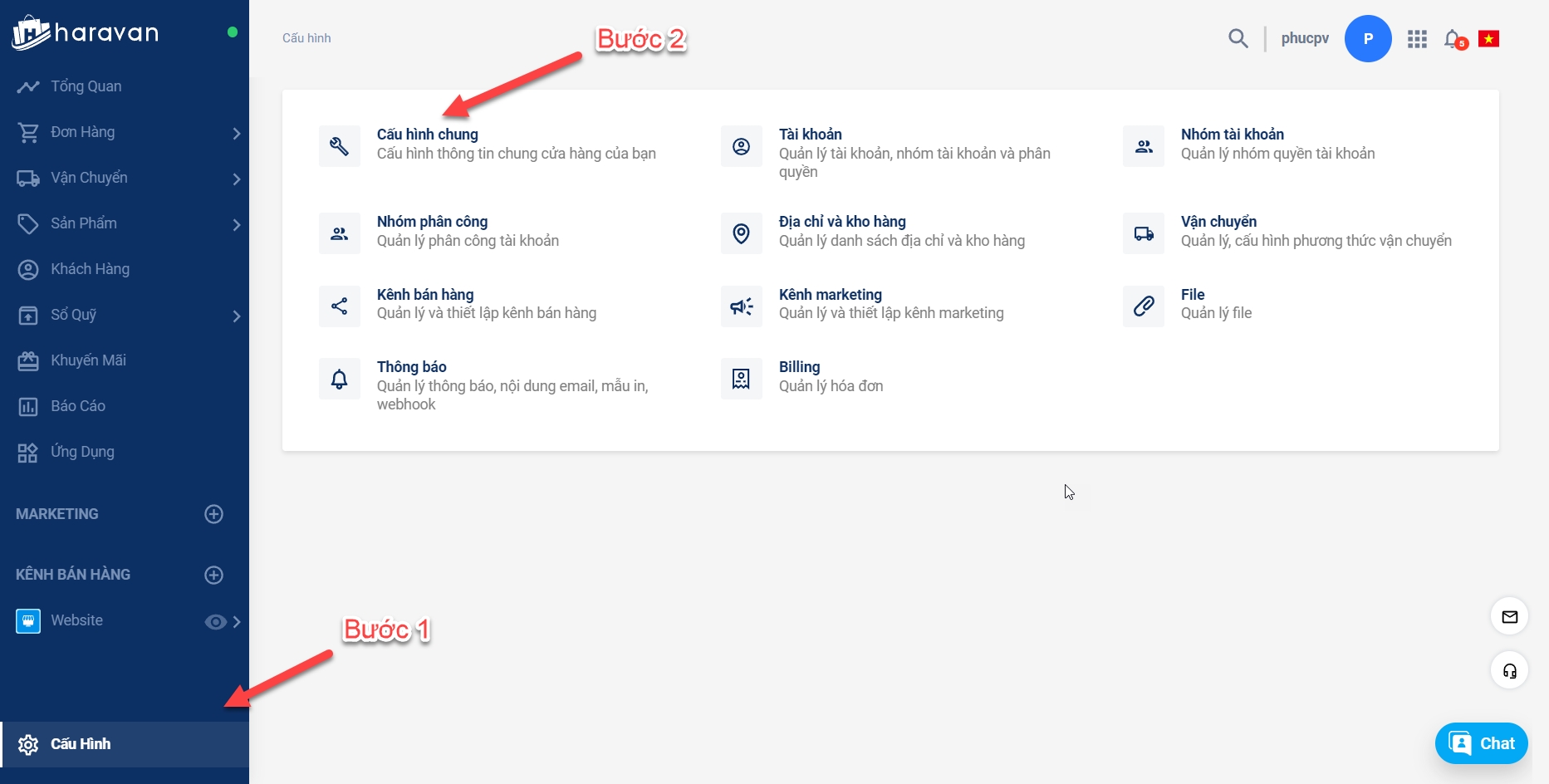
Bước 2: Thay "Tài khoản email" và "Điện thoại" là tài khoản và số điện thoại đã đăng ký trên hệ thống eSMS nếu KH đồng ý
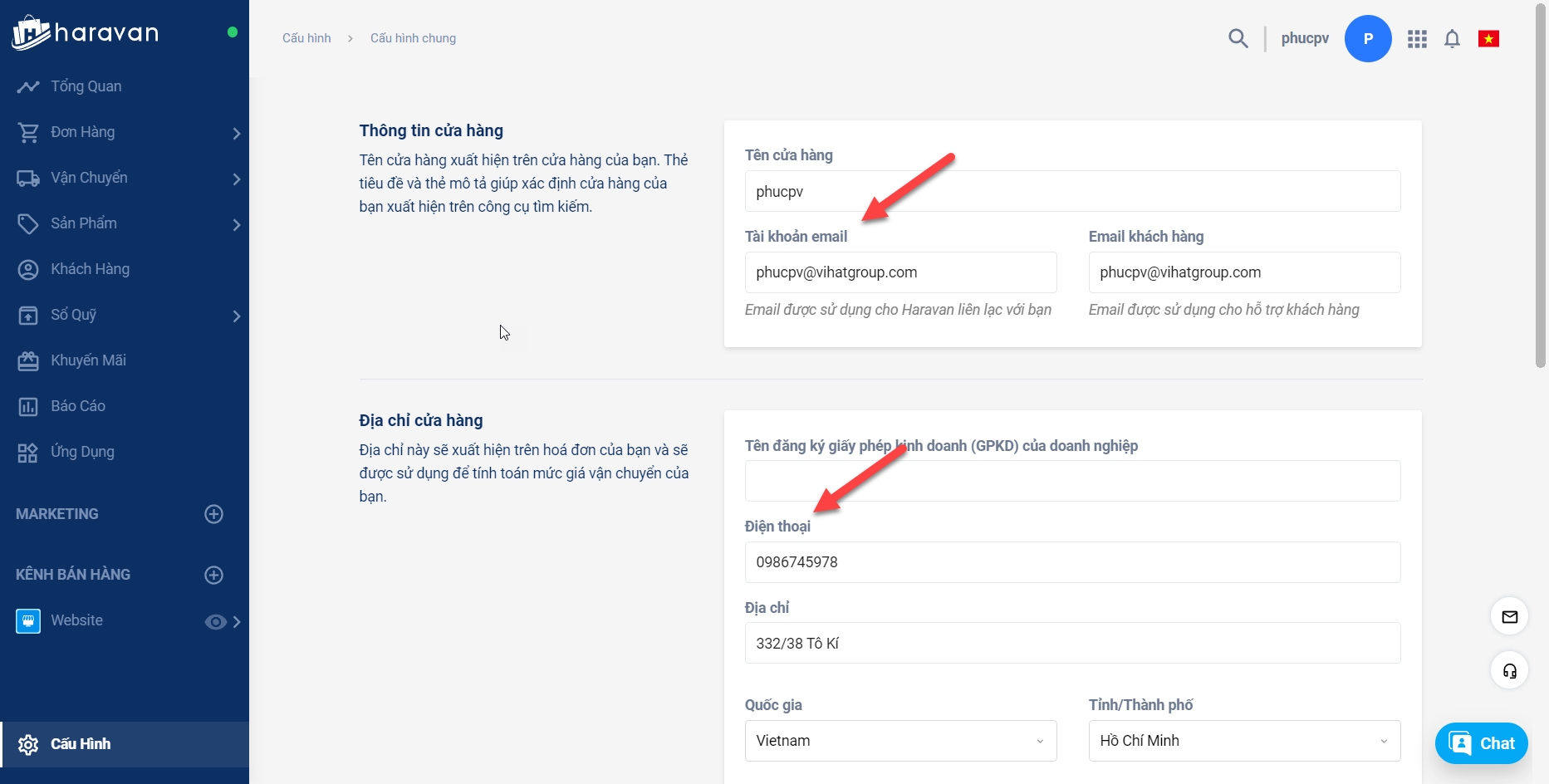
Bước 3: Nhấn "Lưu" và tiếp tục kết nối
TRƯỜNG HỢP 2: KHÁCH HÀNG CHƯA CÓ TÀI KHOẢN TRÊN ESMS. KHI KẾT NỐI ỨNG DỤNG ESMS TRÊN HARAVAN SẼ TỰ ĐỘNG TẠO TÀI KHOẢN ESMS.
HƯỚNG DẪN KẾT NỐI
Bước 1: Vào cửa hàng HARAVAN -> Chọn ỨNG DỤNG -> Chọn "Đến kho ứng dụng Haravan"
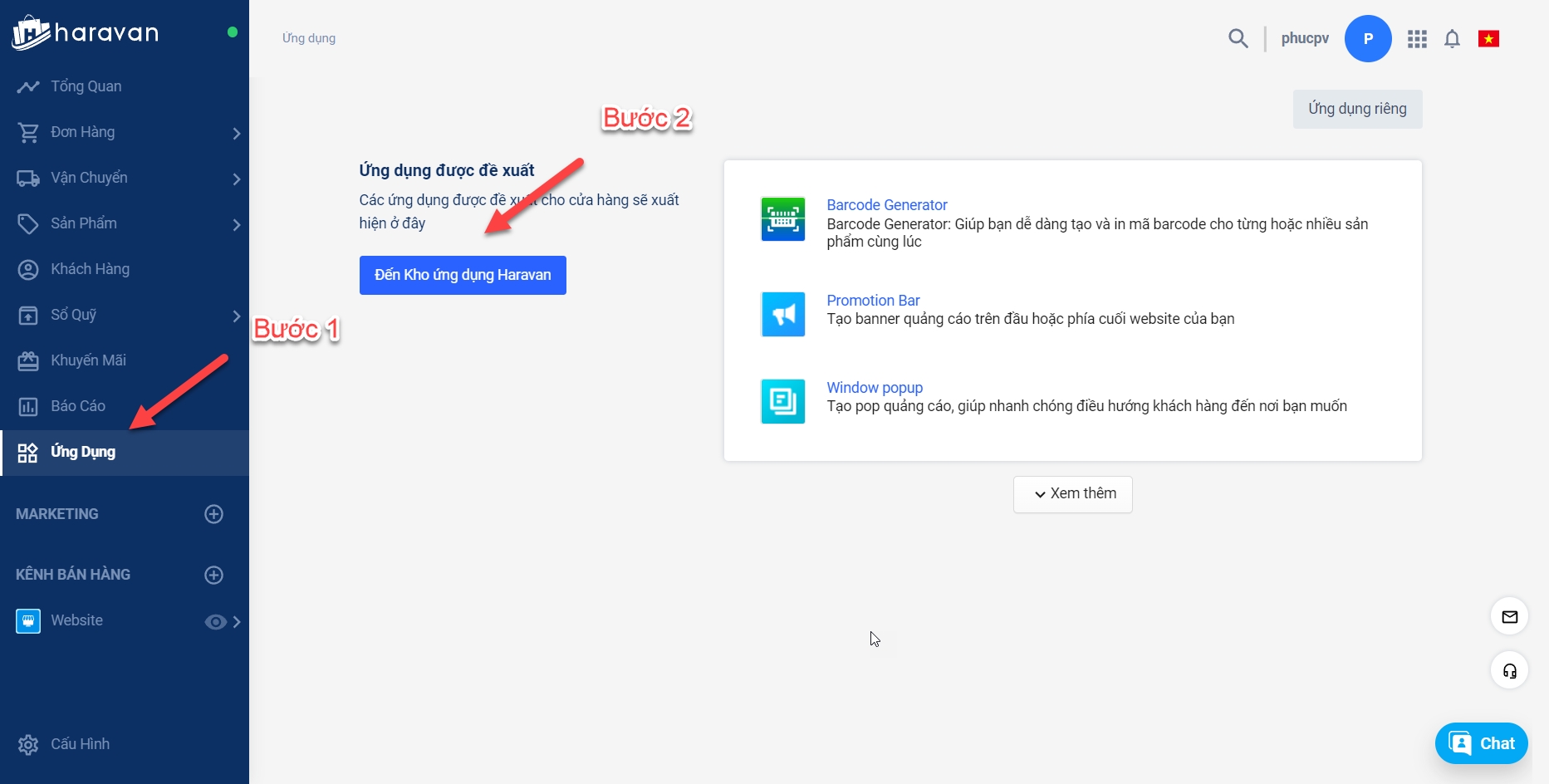
Bước 2: Tìm kiếm ứng dụng "eSMS"
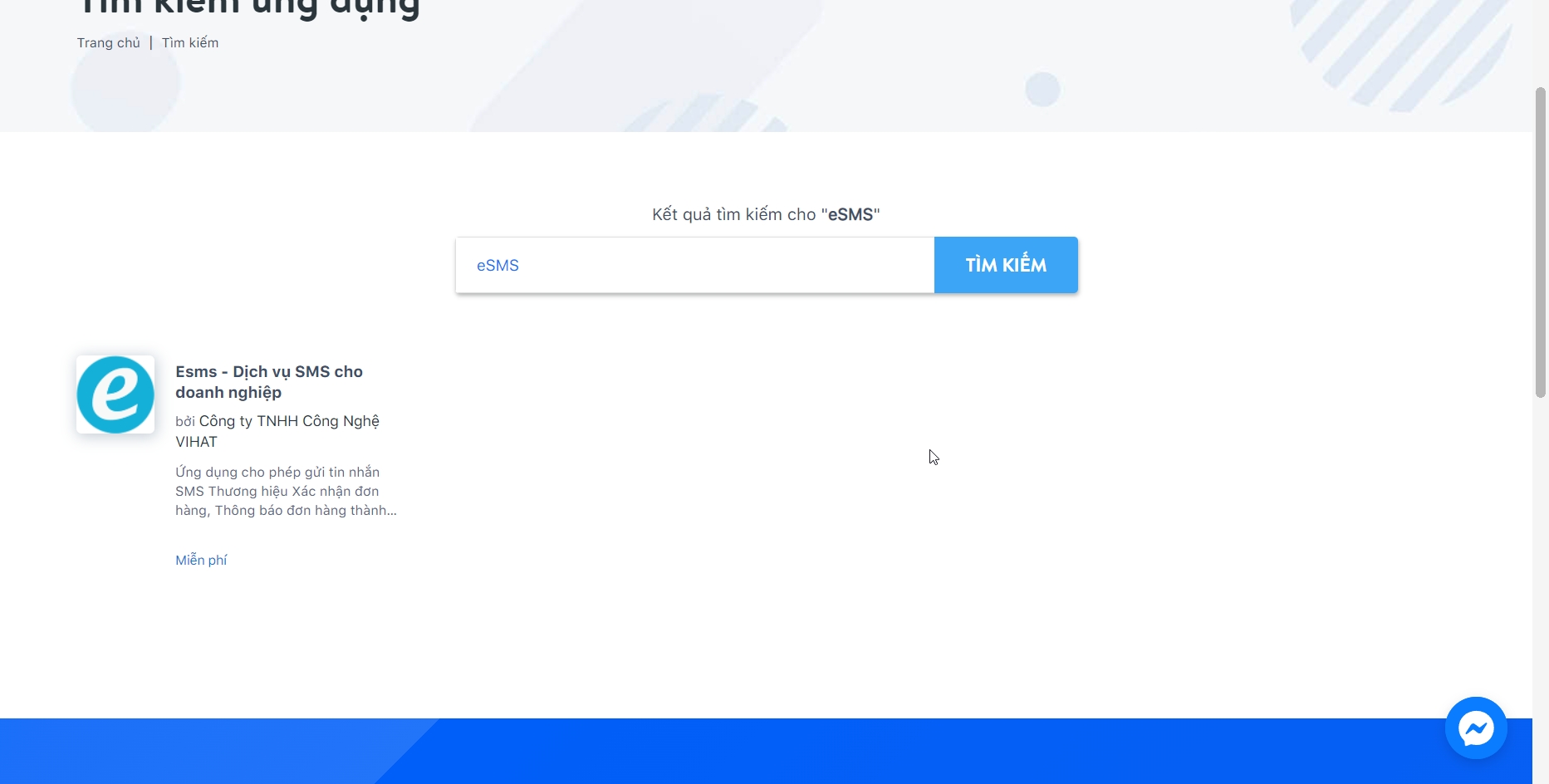
Bước 3: Nhấn "Cài đặt ứng dụng"
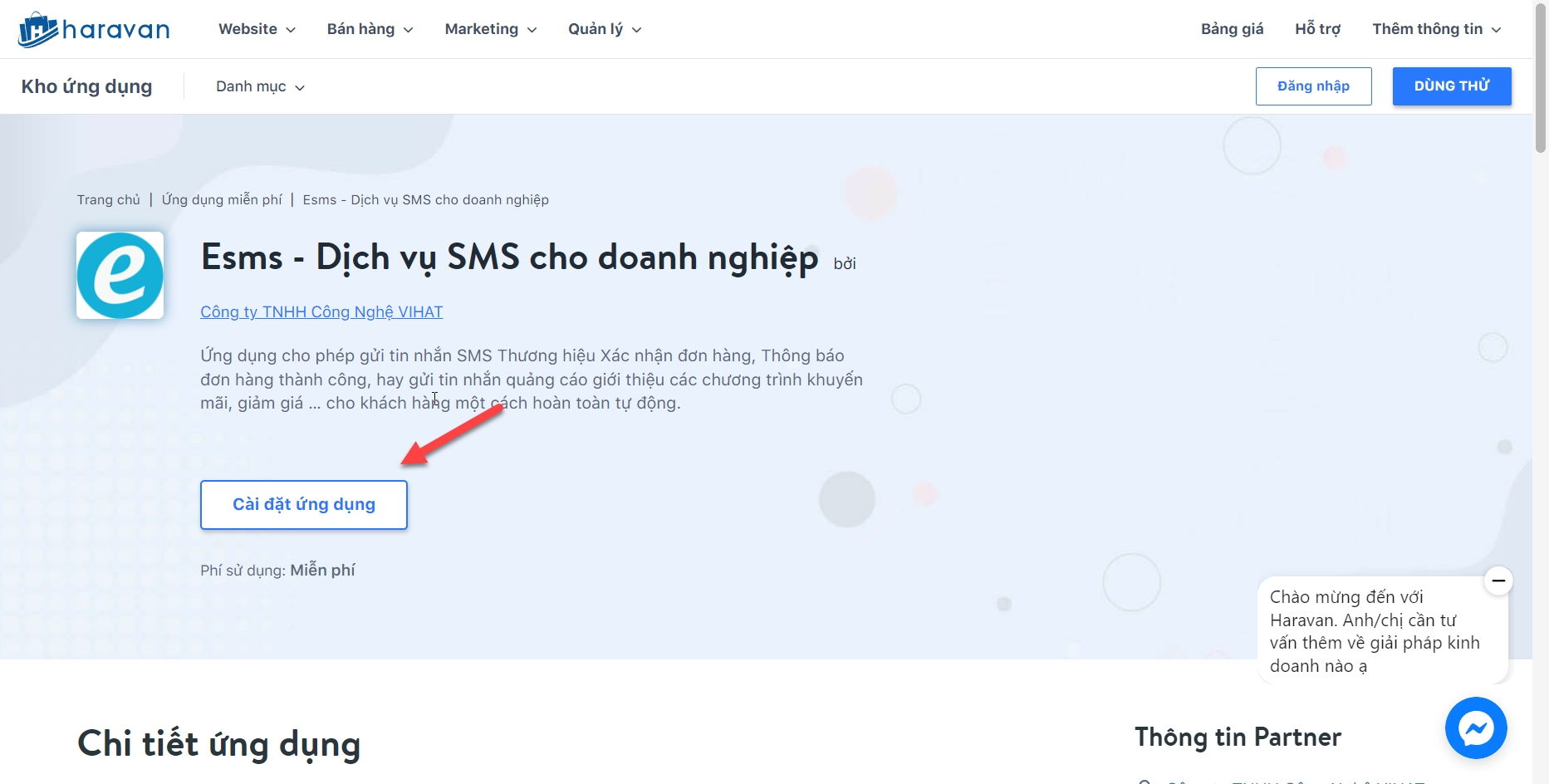
Bước 4: Nhấn "Đồng ý" để hoàn thành kết nối
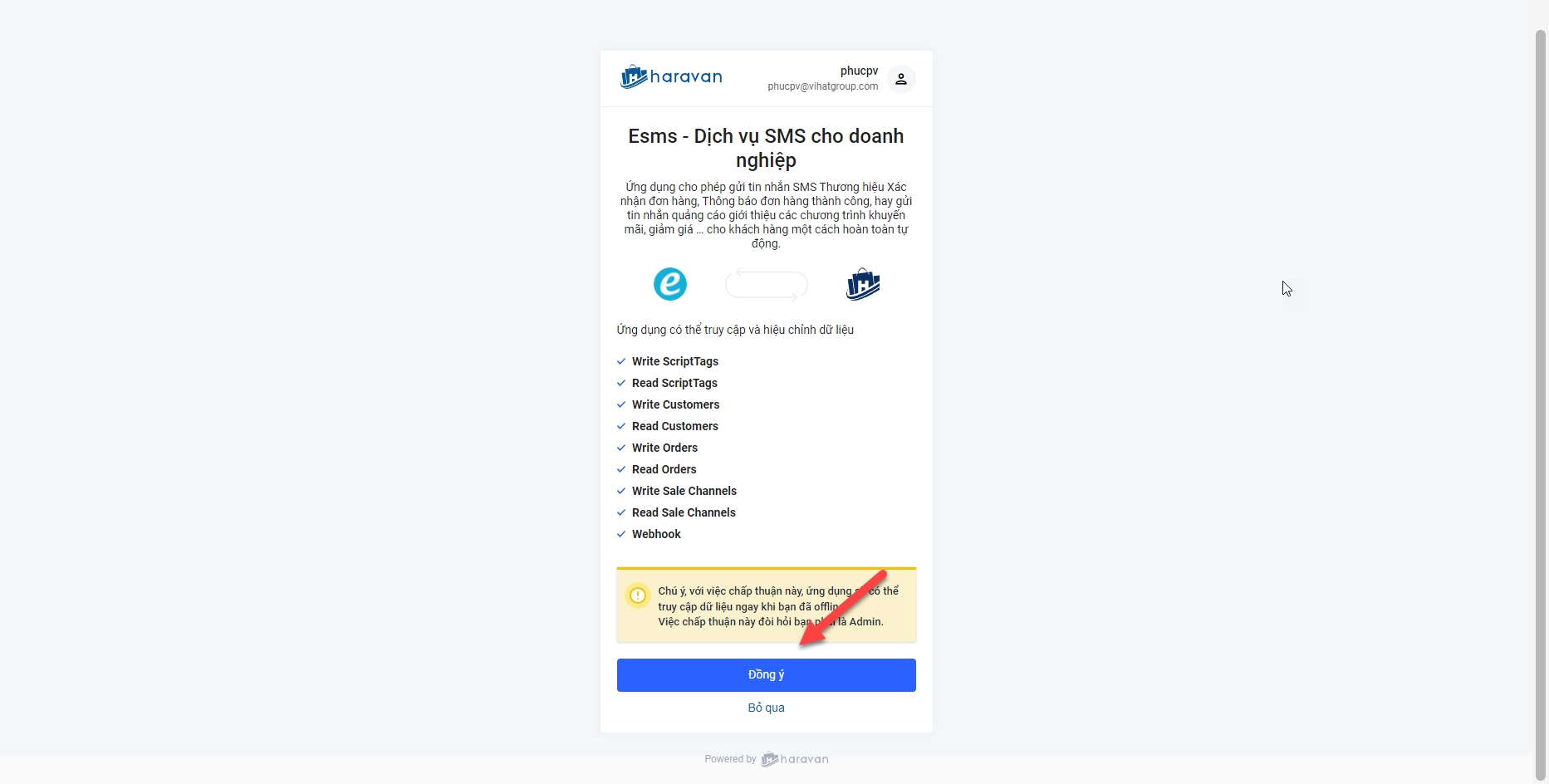
⚙ TÍCH HỢP GỬI TIN ZNS TRÊN HARAVAN
Bước 1: Tạo shop trên Haravan và liên kết với eSMS.
Bước 2: Đăng nhập vào tài khoản eSMS đã liên kết vào tab "Đối tác" -> Chọn "Haravan".
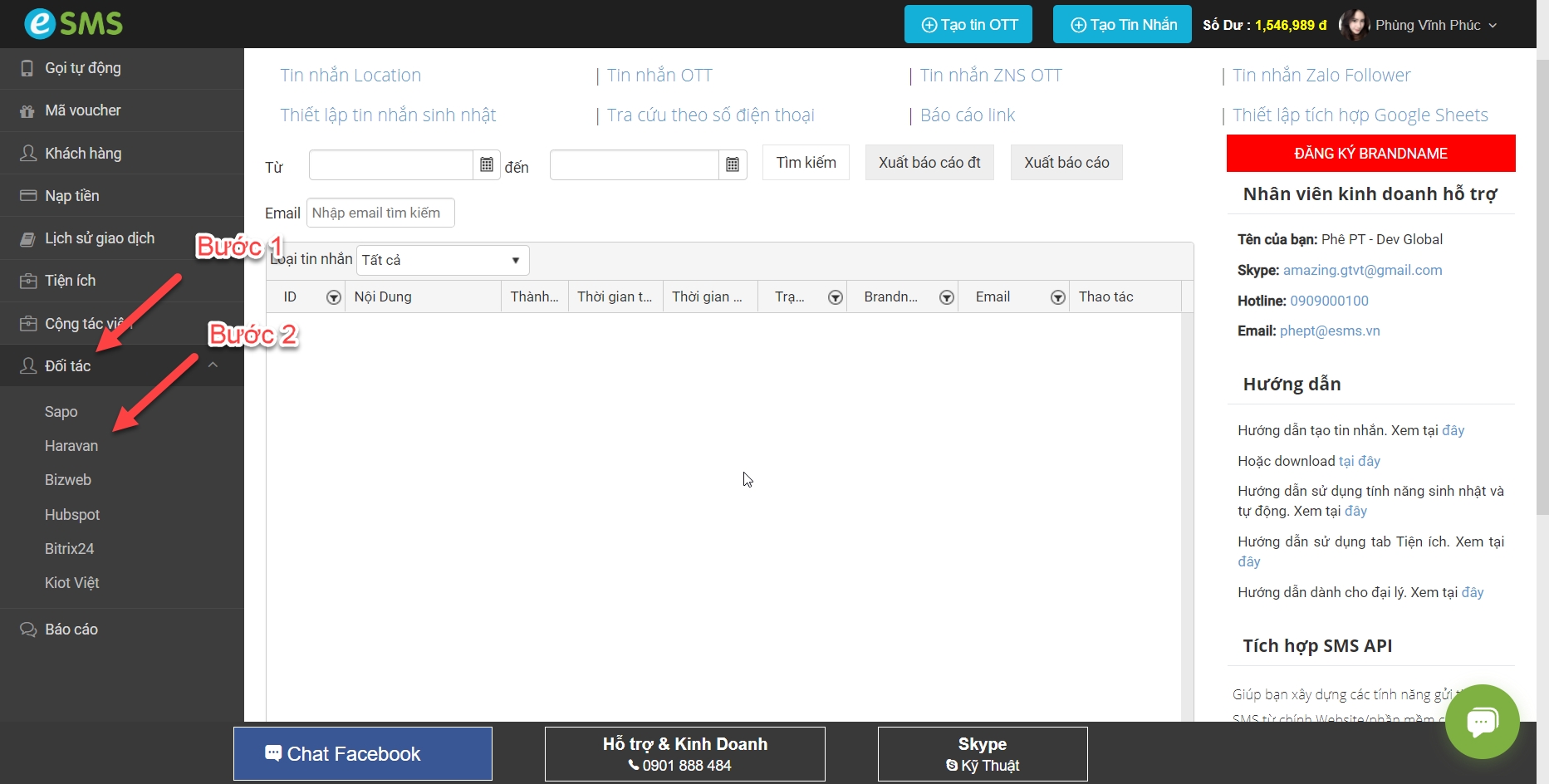
Bước 3: Chọn cửa hàng đã kết nối -> Nhấn "Thiết lập cấu hình".
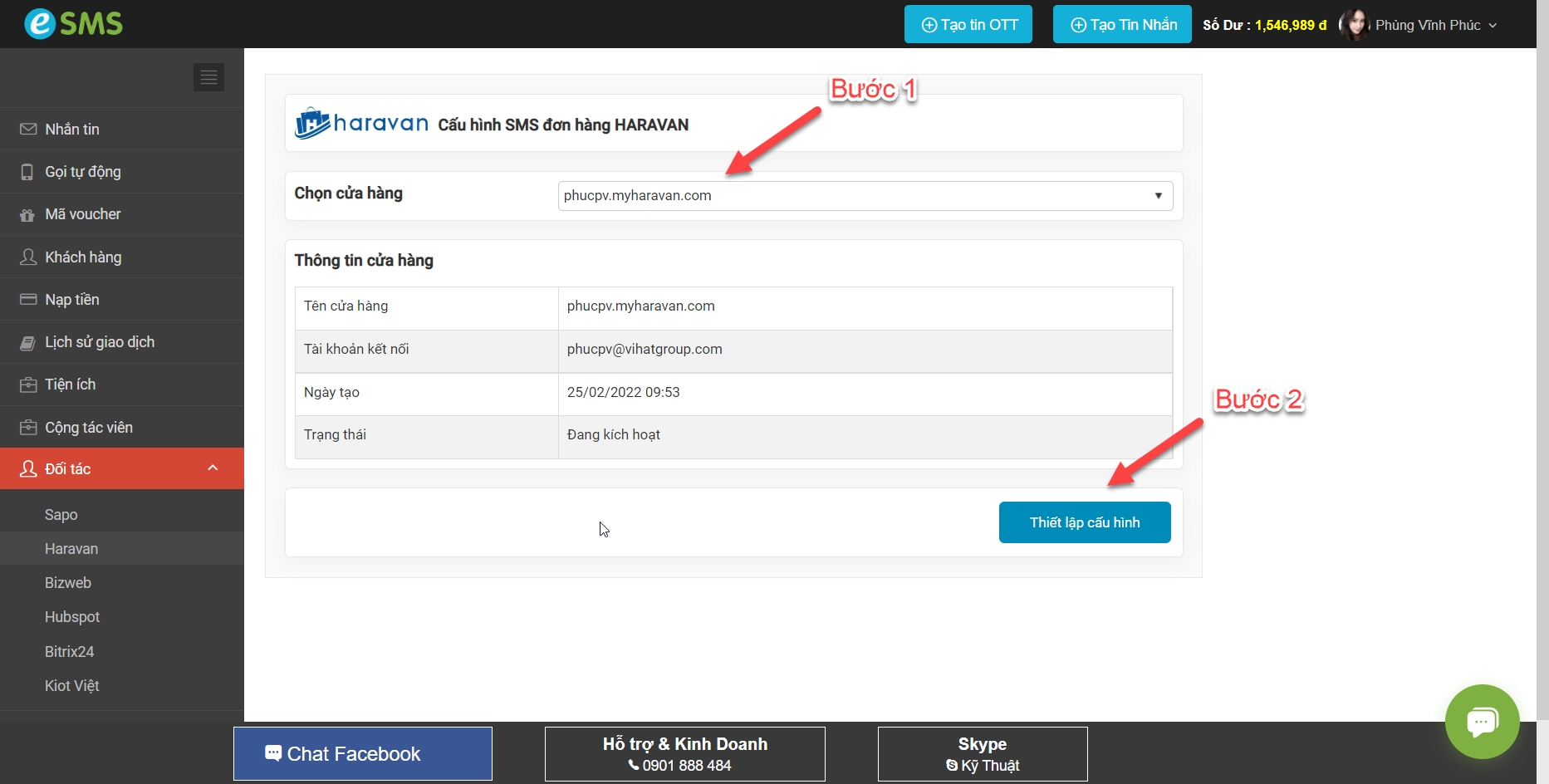
Bước 4: Chọn "Cài đặt ZNS đơn hàng" -> Chọn "ZNS OA" -> Chọn "WebhookSend".
Những biến đã đăng ký nhưng không khớp với biến mặc định thì khách có thể nhập luôn nội dung cố định vào.
Ví dụ: Biến payment_date của template đăng ký bên Zalo, hiện chưa có biến này ở cấu hình Haravan thì khách có thể nhập nội dung cố định là ngày nào đó vào.
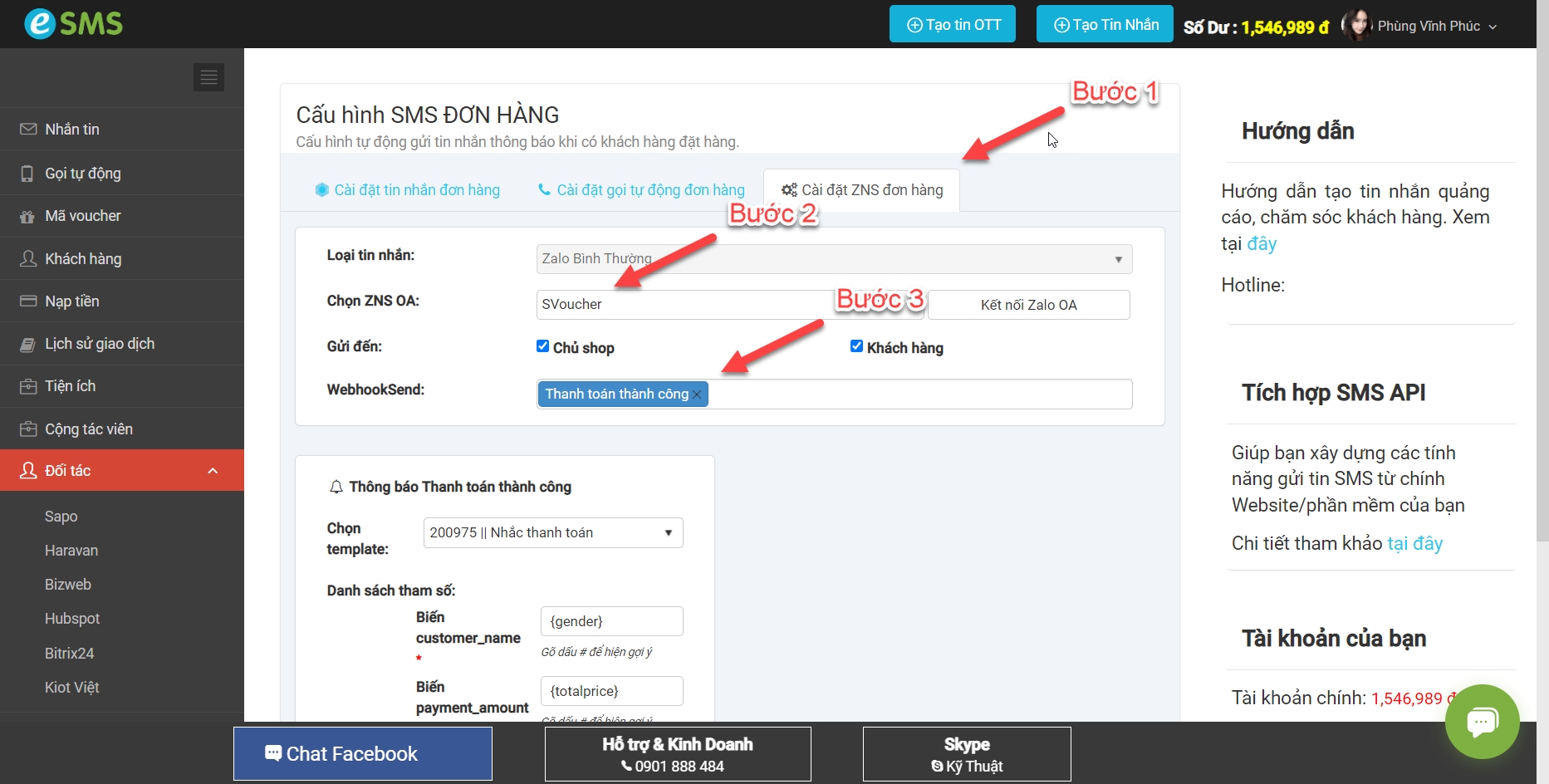
Bước 5: Thiết lập kịch bản cho các template đã đăng ký với Zalo -> Có 3 trạng thái đơn hàng
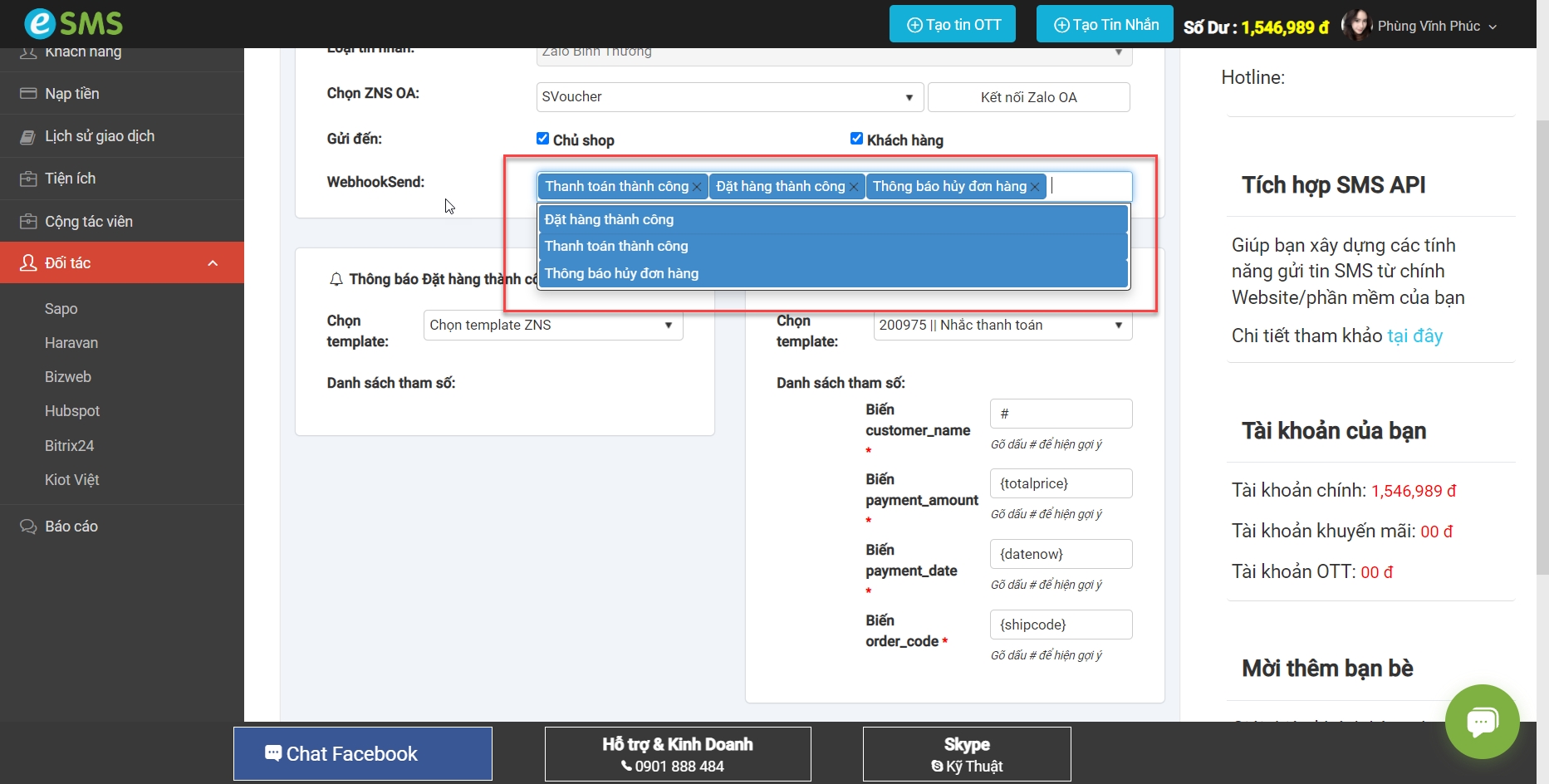
Bước 6: Thiết lập giá trị cho biến ứng với mỗi template
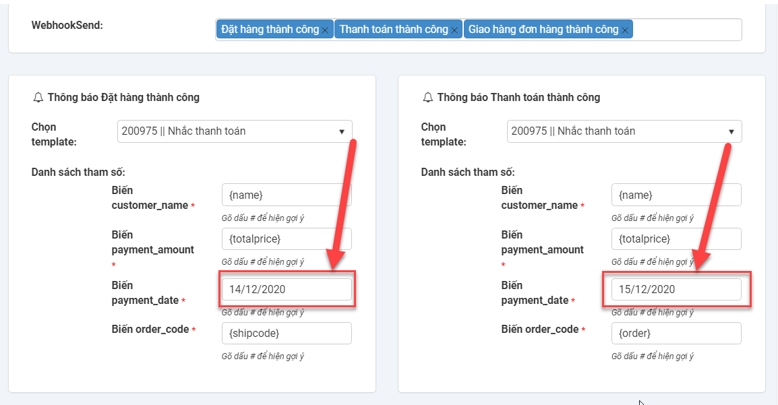
Bước 6: Bấm "Lưu" và lên đơn.
⚙ TÍCH HỢP GỬI SMS THÔNG THƯỜNG TRÊN HARAVAN
Các bước vào tương tự như phần ZNS
Bước 1: Chọn Cài đặt Tin nhắn đơn hàng à Tích vào trạng thái đơn hàng muốn cấu hình
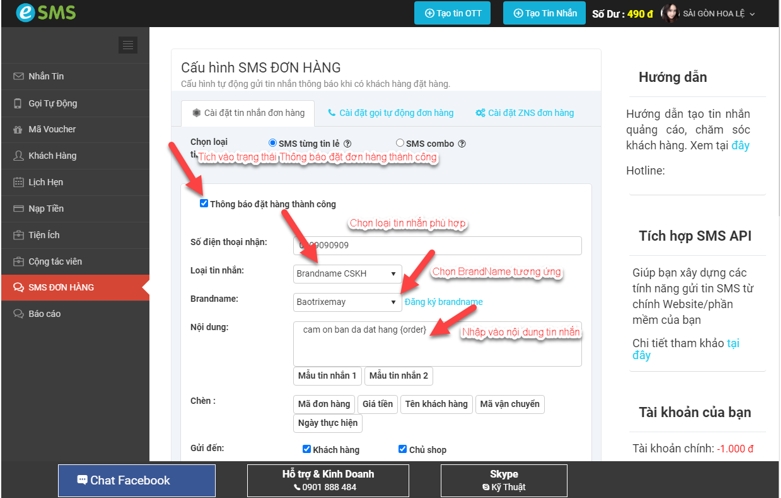
Các phần còn lại:
+ Chèn: các biến lấy được để cấu hình vào phần nội dung.
+ Gửi đến: Khách hàng: số điện thoại của khách đặt đơn.
Chủ shop: số điện thoại đã đăng ký Store Haravan.
+ Không gửi cho các kênh bán hàng: ví dụ khi chọn kênh fb thì các đơn lên từ kênh fb sẽ không nhận được tin nhắn thông báo trạng thái “Thông báo đặt đơn hàng thành công”.
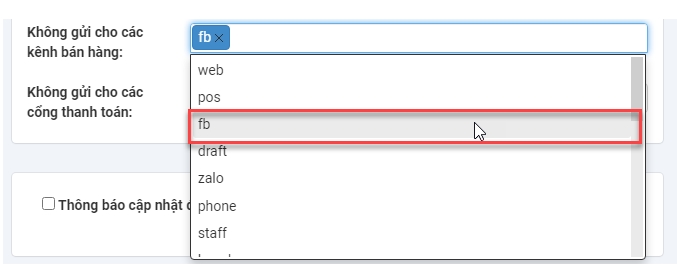
Không gửi cho các cổng thanh toán: ví dụ khi chọn “Chuyển khoản qua ngân hàng” thì tất cả các đơn hàng được tạo ra chọn hình thức thanh toán là “Chuyển khoản qua ngân hàng” thì tin nhắn sẽ không gửi đi.
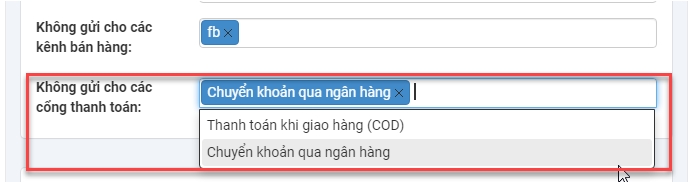
Bước 2: Bấm "Lưu".
⚙ TÍCH HỢP GỌI VOICE TRÊN HARAVAN
Các bước vào tương tự phần ZNS
Bước 1: Chọn Cài đặt gọi tự động đơn hàng à Thực hiện các bước theo thứ tự.
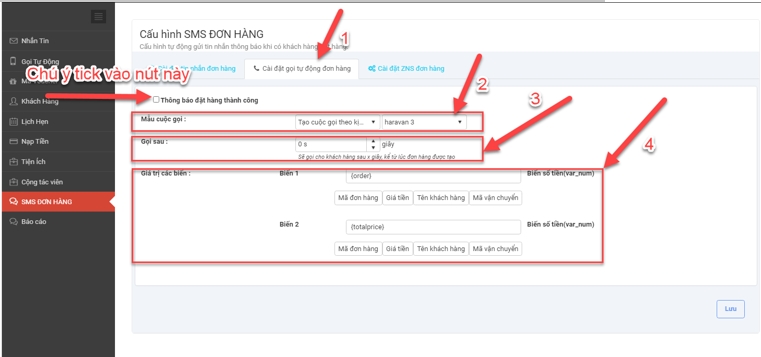
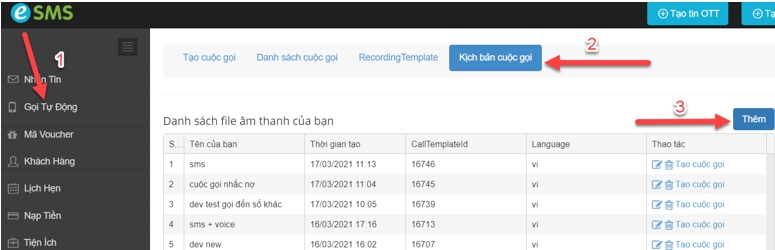
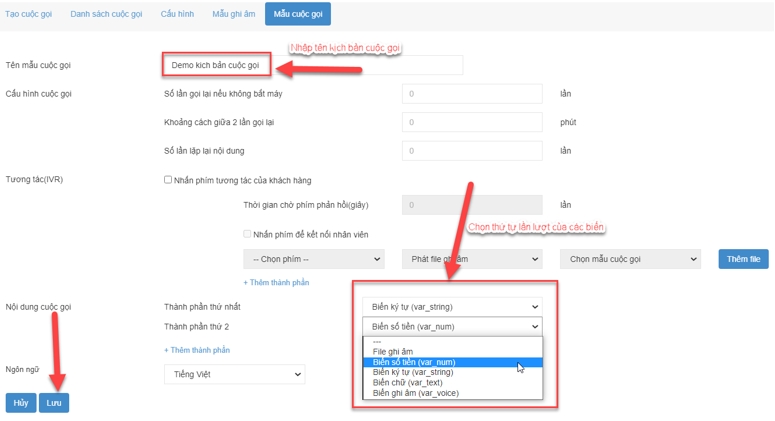
Sau khi bấm Lưu, sẽ có được một kịch bản cuộc gọi mới.
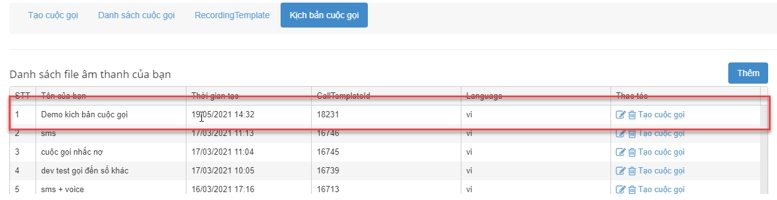
Mẫu kịch bản đã tạo ở bước 2 có bao nhiêu biến thì sẽ hiển thị bấy nhiêu ở chỗ này để khách chọn biến tương ứng điền vào.
Bước 2: Bấm "Lưu" là hoàn thành các bước cấu hình kịch bản gọi voice.
Lưu ý:
Chỉ có thể cấu hình 1 thời điểm là 1 loại (hoặc ZNS hoặc SMS hoặc Voice). Không cùng lúc cấu hình cả >1 được.
Để biết là đang cấu hình loại nào thì khi bấm vào tên shop đã kết nối sẽ dẫn đến cấu hình đang được lưu.
Các WebhookSend là các template Zalo đã được đăng ký và được CS add vào bảng ZNS Template.
Khi cấu hình gọi tự động voice đơn hàng khách hàng phải tạo cho mình 1 kịch bản cuộc gọi trước.
Khi chuyển cấu hình từ voice sang ZNS hoặc SMS vui lòng bỏ dấu tick.
Last updated